В этой статье я узнаю, как использовать Windows 8. Позвольте мне заранее указать, что вам может понадобиться отучиться от нескольких вещей прежде чем вы сможете начать изучать навигацию Windows 8. На мой взгляд, базовая навигация требует крутого обучения, особенно если вы обычный пользователь Windows и не считаете себя компьютерщиком. Windows 8 может иметь большой смысл на планшете и сенсорных устройствах, но на настольном компьютере или ноутбуке вам, возможно, придется разработать новые способы мышления.
Обучение использованию Windows 8 — Учебное пособие
В этой статье я не буду рассказывать о скручиваниях, уловках или функциях, а просто дам несколько основных советов, которые помогут вам начать работу. Оптимизации, экскурсии и обсуждения возможностей могут появиться позже. Во-первых, вам нужно промокнуть и научиться ориентироваться в экране Windows 8 и при запуске рабочего стола… и даже научиться отключать Windows 8! Освоив это, вы обнаружите, что под Windows 7 так же легко перемещаться под Windows 8, если не больше, чем раньше.
Компьютер обучение. Начало работы с windows 8. Компьютер начинающий.
Когда вы запустите Windows 8, вы сначала увидите экран блокировки. Он показывает вам места, к которым вы можете получить быстрый доступ, такие как входящие, ваши сообщения или обновления.
Для подключения к компьютеру нажмите экран блокировки. Вы можете войти с паролем изображения, обычным именем пользователя и паролем Windows или своими учетными данными Microsoft. Вы можете создать учетные записи двух типов: локальную учетную запись только для этого ПК или учетную запись Microsoft, которая работает на всех компьютерах под управлением Windows 8. Вы можете выбрать один из этих вариантов в качестве метода подключения.
После подключения вы увидите новый стартовый экран Windows 8, стартовую страницу вашего ПК с Windows 8. Вы больше не видите свой привычный рабочий стол, ваши любимые обои, панель задач или кнопку запуска. Стартовый экран — новая программа запуска и замена стартового меню Тогда привыкните к этой новой стартовой странице!
На начальном экране отображаются плитки, представляющие приложения, людей, программы, ярлыки и многое другое. Живые плитки всегда показывают, что происходит на вашем компьютере, без необходимости запускать конкретное приложение.
(1) и многое другое.
Вы можете увеличить и уменьшить полный список плиток, переместив курсор в правый нижний угол экрана, где отображается небольшое увеличительное стекло.
Края важны для сенсорного устройства.
Windows 8 на бесконтактном устройстве
Обновление за май 2023 года:
- Шаг 1: Скачать PC Repair Touch.
Windows 8 на сенсорном устройстве
На сенсорном устройстве переключение между приложениями происходит быстро и плавно. Просто вытрите большой палец по левому краю экрана, чтобы изменить свои приложения. Если вы сдвинете палец в сторону, в списке появятся все открытые приложения.
Чтобы закрыть приложение Metro, просто опустите палец и опустите его.

В Internet Explorer в стиле Metro довольно просто переключаться с одной открытой страницы на другую. Вы можете перемещать палец вправо или влево, чтобы редактировать открытые страницы. Если вы двигаетесь вверх и вниз, вы увидите список всех открытых вкладок. Чтобы поделиться ссылкой с друзьями, вы должны потянуть палец с правой стороны.
Это покажет бар Подвески бар, На панели чудо-кнопок отображаются некоторые основные функции Windows 8, доступные для этого приложения. Здесь вы можете выбрать кнопку «Поделиться», чтобы поделиться веб-ссылкой, если хотите.
Остановить Windows 8

Чтобы выйти из Windows 8, переместите курсор в верхний правый угол, чтобы открыть панель чудо-кнопок.
Щелкните Параметры> Питание. Здесь вы видите варианты выключения, перехода в спящий режим или перезапуска компьютера.
(Видеоролики об основных инструкциях по Windows 8: основные сведения о навигации по Windows 8 за минуты 8
Вы можете посмотреть этот минутный видеоурок 8 Дженсен Харрис, Директор по управлению программами для Windows Experience, Microsoft, чтобы увидеть все это в действии и загрузить эту важную учебную брошюру по Windows 8 для конечного пользователя.
Это видео проведет вас через новые функции.
- Brilliance
- Откройте для себя вашу мышь и клавиатуру
- Метро многозадачных приложений
- Изменение экрана блокировки и начального экрана.
Ну, это было только основой для навигации по домашнему экрану и рабочему столу Windows 8. В течение следующих дней и недель мы постепенно представим новые функции в Windows 8 и дадим вам несколько советов, которые сделают Windows 8 настоящим удовольствием!
Здесь вы можете обучаться
Совет экспертов: Этот инструмент восстановления сканирует репозитории и заменяет поврежденные или отсутствующие файлы, если ни один из этих методов не сработал. Это хорошо работает в большинстве случаев, когда проблема связана с повреждением системы. Этот инструмент также оптимизирует вашу систему, чтобы максимизировать производительность. Его можно скачать по Щелчок Здесь
Источник: windowsbulletin.com
Компьютерная грамотность с Надеждой

Заполняем пробелы — расширяем горизонты!
Два интерфейса Windows 8 – два способа управления
Интерфейс любой программы – это ее внешний вид, а также способы управления этой программой. Под операционной системой понимается комплекс программ для управления компьютером.
Соответственно, для Windows 8 интерфейс – это внешний вид этой операционной системы плюс возможности, предоставляемые системой пользователю для управления своим компьютером.
Выражение «интуитивно понятный интерфейс» означает, что если Вы открыли программу, то Вам все понятно без особых усилий: куда нажимать и что в результате своих действий Вы можете получить (с большой долей вероятности).
На примере Windows 8 понятие «интуитивно понятный интерфейс» означает, что если Вы впервые открыли Windows 8, то «с ходу» можете сообразить, куда и как нажимать, что вводить, как действовать дальше, а результат всех этих действий Вас устроит и будет Вам понятен.
Можно еще встретить такие выражения: «пользовательский интерфейс», «дружественный интерфейс», которые подразумевают, что пользователю удобно и понятно, как пользоваться той или иной программой, либо комплексом программ, т.е. операционной системой. Что такое «враждебный интерфейс» объяснять не надо, с ним рано или поздно все пользователи сталкивались.
Windows 8 позиционируется как операционная система не столько для привычных стационарных компьютеров с башней и ноутбуков, сколько для новых устройств с сенсорным управлением, в частности, для планшетных компьютеров. Метод «тыка» для компьютеров, имеющих возможность сенсорного управления, можно применять не в переносном, а в буквальном смысле.
Считая себя уверенным пользователем Windows XP и Windows 7, при переходе на Windows 8 можно легко почувствовать себя «чайником». Кому-то нравится это состояние (я имею в виду – постоянно осваивать что-то новое), а кто-то старается этого всячески избегать и держаться «до последнего» за то, что уже освоено и работает.
В любом случае, иметь общее представление о Windows 8 не помешает. Итак, Windows 8 – новая операционная система, которая официально была представлена 26 октября 2012 года, накануне дня рождения Билла Гейтца, основателя компании Microsoft.
Ее отличие от предыдущих версий Windows XP и Windows 7 начинается уже с первого знакомства: у Windows 8 интерфейс не один, а целых два – Metro и Классика. Соответственно, можно попробовать два способа управления своим компьютером: с помощью интерфейса Metro и с помощью интерфейса Классика.
Windows 8 интерфейс Metro
представлен на рис. 1.
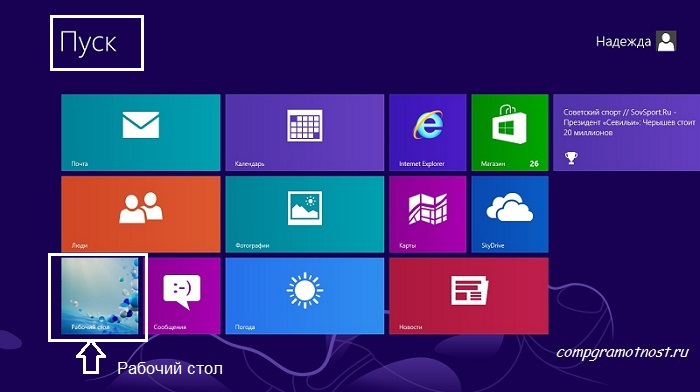
Рис. 1 Metro интерфейс в операционной системе Windows 8
Metro – это принципиально новый стиль операционной системы, разработанный для новых устройств, где неудобно применять традиционный стиль. Новые технологии (сенсорное управление, планшеты и т.п.) требуют принципиально нового программного обеспечения.
Наверно, для того, чтобы мы привыкали к новым технологиям, при включении компьютера с Windows 8 на экране всегда будет интерфейс Metro. Особенности Metro:
- лаконичность,
- крупные элементы,
- вывод на экран в этом стиле максимум информации, которая помещается на экране,
- нет привычной кнопки «Пуск».
Вместо кнопки выводится целый экран «Пуск», о чем свидетельствует надпись в левом верхнем углу, обведенная в белую рамку на рис. 1. Этот экран можно «пролистать» пальцем (как листаем страницы обычной книги) или «прокрутить» мышкой. В результате увидим еще несколько экранов «Пуск» с теми приложениями и программами, которые имеются на компьютере.
Новый интерфейс Metro разработан на основе дизайна мобильных устройств, где в силу компактности на первый план выходит не изящество линий, а функциональность. Разработчики операционной системы Windows 8 перенесли такой подход на обычные компьютеры. Поэтому тем, кто пользуется смартфоном или подобным устройством, освоение Windows 8 будет не сложным.
Windows 8 классический интерфейс
На рис. 1 обведена в белую рамку плитка «Рабочий стол». Если к ней прикоснуться пальцем или пером (при наличии сенсорного управления на компьютере), либо «по привычке» кликнуть мышкой, то вот оно, счастье , сразу окажемся в классическом интерфейсе операционной системы Windows 8 (рис. 2):

Рис. 2 Классический интерфейс операционной системы Windows 8
Сказать по правде, когда первый раз увидела классический интерфейс Windows 8 (знакомый Рабочий стол), сразу подумала: «ага, это точно как у семерки, значит, все дальше будет знакомо».
Особенности классического интерфейса Windows 8:
- привычен большинству пользователей Windows («классика»),
- основан на работе с окнами, которыми можно управлять с помощью мышки или тачпада,
- но при этом напрочь отсутствует привычная кнопка «Пуск», ее попросту нет в левом углу панели задач.
При работе с сенсорным экраном пользоваться окнами не особо удобно, удобнее интерфейс Metro. То, что в классике делается двойным кликом (например, запуск программы), то в интерфейсе Metro делается одним касанием. Это не единственное отличие.
В классике, например, легче и привычнее сделать скриншот, уменьшить его, внести изменения, сохранить, вставить в нужное место с помощью мышки. Но повторить то же самое, тыкая пальцем по экрану (или пером) уже требует самоотречения определенного навыка.
Поэтому классический интерфейс, который предоставляет привычные способы управления с помощью мышки и клавиатуры, дает намного больше возможностей для работы с текстом, графикой, видео и т.п. Хотя в поезде, в пути, на совещании (например, показать клиентам небольшую презентацию) удобнее будет планшетный компьютер с сенсорным управлением.
Пуск в Windows 8 — кто ищет, тот всегда найдет
А как же быть с ситуацией отсутствия привычной кнопки «Пуск»? Пуск в Windows 8 – это не совсем тот Пуск, который был в Windows XP или в Windows 7. Теперь под кнопкой Пуск будем понимать возможность, которая позволяет нам без особых проблем вернуться к начальному (стартовому) экрану Windows 8 с заголовком «Пуск».
Итак, в Windows 8 кнопка Пуск – это возврат к начальному (стартовому) экрану Пуск.
Действительно, зайдя в какое-нибудь приложение Windows 8, например, Почта или Погода, встает вопрос, а как вернуться к начальному экрану «Пуск»?
Кнопка Пуск при сенсорном управлении
Сенсорная кнопка «Пуск» есть в составе так называемых «чудо-кнопок», выпадающих из правой части экрана. Достаточно провести пальцем от правого экрана, чтобы сделать прокрутку экрана справа-налево. Появится панель, содержащая кнопку «Пуск» — см. рис. 3:

Рис. 3 Значок кнопки Пуск в Windows 8 (обведен справа в белую рамку)
Кнопка Пуск при управлении мышкой
Наводим указатель мыши на левый нижний угол. Появится значок начального экрана «Пуск». Кликнув по нему, можно мгновенно вернуться к экрану «Пуск».
Просто кнопка Пуск на планшетном ПК
Разные производители планшетных ПК решают задачу кнопки Пуск по-разному. Например, один из производителей планшетов Samsung для удобства пользователей предлагает обычную реальную кнопку «Пуск», расположенную прямо на корпусе планшета – см. рис. 4:
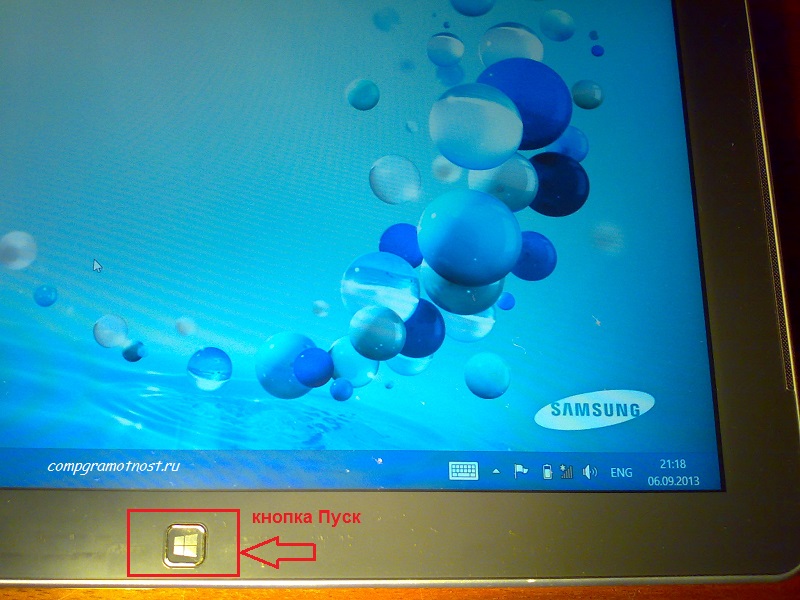
Рис. 4 Кнопка Пуск на планшетном ПК
P.S. Компьютерная грамотность по Windows 8:
Источник: www.compgramotnost.ru
Начинаем работать с Windows 8 или первый запуск
Windows 8 проста и интуитивно понятна, ее легко освоят даже те, кто до сих пор вообще не работал на компьютере. Тем же, кто знаком с предыдущими версиями данной ОС, наша сайт расскажет о новых возможностях Windows 8, а также поможет освоить инновационный интерфейс системы.
Первый запуск
Самое первое, что нужно освоить, — включение и выключение компьютера.
До того как включать компьютер в розетку, подсоедините к системному блоку все необходимые устройства (монитор, мышь, клавиатуру и т. д.), а те из них, которым требуется электричество (например, монитор или акустическая система), подключите к сетевому фильтру.
Сетевой фильтр – это электронное устройство, внешне напоминающее удлинитель с большим количеством розеток — Он защищает компьютер от электрических помех и перепадов напряжения.

Подсоединив все необходимое, включите в розетку сам фильтр и нажмите на нем красную кнопку — теперь компьютер получает электричество и готов к работе.
Описанную выше процедуру достаточно выполнить один раз, в дальнейшем для включения ПК нажимайте кнопку, расположенную на лицевой стороне системного блока:

Сразу после включения машина протестирует себя — проверит, какие устройства к ней подключены, узнает, все ли они работают без ошибок, и выберет место, откуда будет загружена операционная система. Все это займет несколько секунд, затем начнется загрузка Windows 8, во время которой на экране будет отображена заставка.
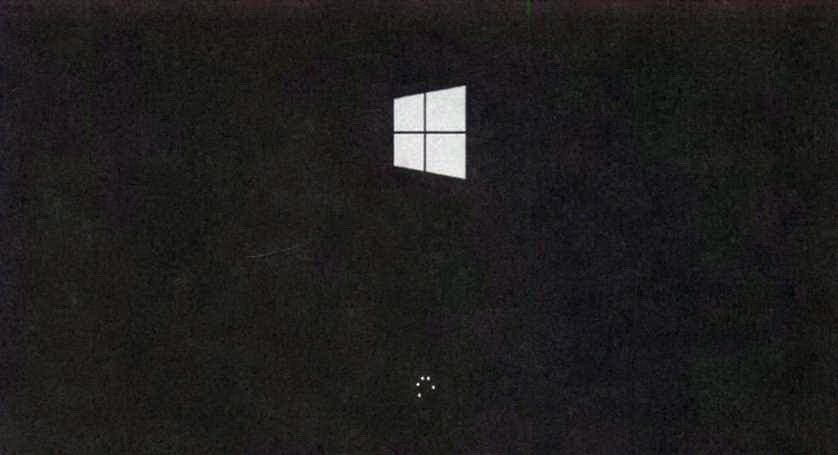
После загрузки операционной системы вы увидите экран Пуск:-
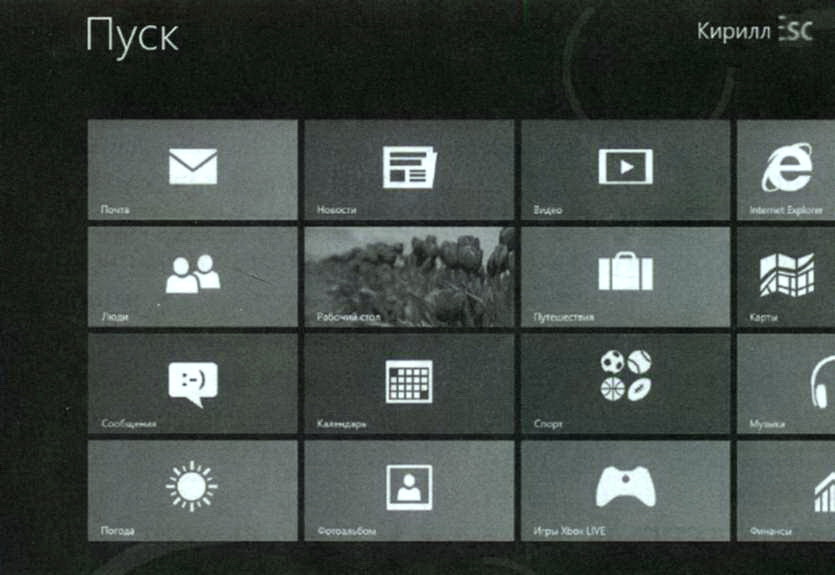
Это значит, что компьютер готов к работе. Экран Пуск появится сразу, только если для входа в систему не нужно вводить пароль. В противном случае вы увидите экран блокировки Windows 8.
На вашем компьютере он может выглядеть иначе, потому что каждый пользователь настраивает внешний вид экрана самостоятельно.

Если вместо экрана Пуск вы видите экран блокировки, значит для начала работы нужно войти в систему под своей учетной записью. Для этого надо уметь пользоваться клавиатурой и мышью.
Однако прежде объясним, что такое учетная запись. Это запись в системе, которая хранит все настройки пользователя, его файлы, установленные им программы. Учетные записи нужны, чтобы один компьютер могли использовать несколько человек, при этом не изменяя настройки друг друга и не трогая чужие документы.
- Войдите или зарегистрируйтесь, чтобы отправлять комментарии
Источник: winsecrets.ru